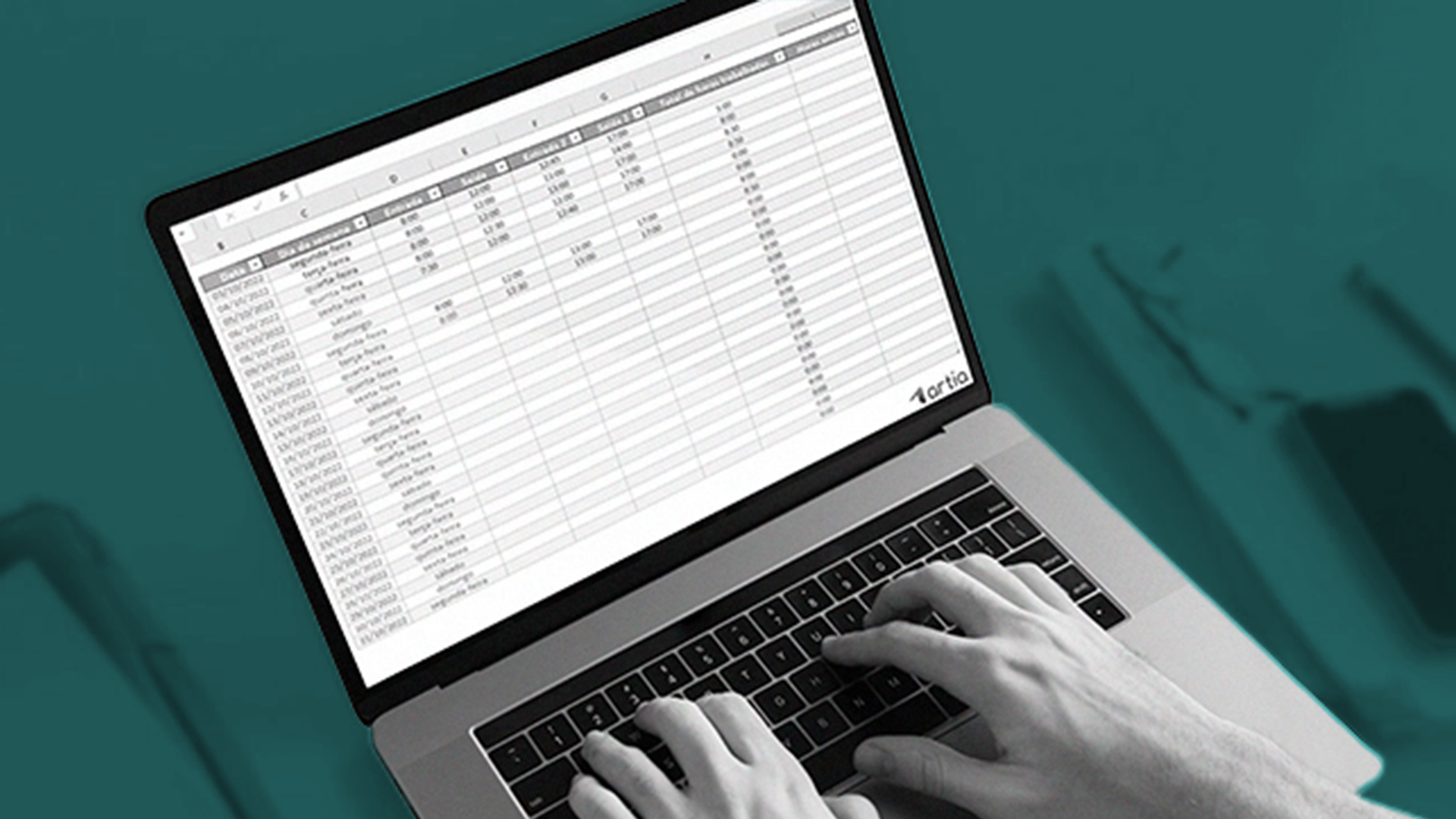Faça agora o download grátis da planilha de horas trabalhadas:
Sabe a expressão “tempo é dinheiro”? Essa máxima se aplica a praticamente tudo que acontece no mercado, e nos projetos isso não é diferente.
Além de acompanhar prazos, custos e recursos, é fundamental que o gestor saiba quanto tempo é gasto no projeto, porque isso dará mais precisão à tomada de decisões.
Para isso, uma das ferramentas mais utilizadas atualmente são as planilhas de horas trabalhadas (ou timesheet, em inglês), que registram o tempo exato que cada colaborador trabalhou no mês.
Nesse post, você vai aprender o passo a passo para construir essa planilha do zero e ter dados muito mais estruturados no seu negócio. Venha conferir!
O que você vai ver nesse artigo:
Benefícios de utilizar a planilha de horas trabalhadas nos projetos
O fator tempo é importantíssimo para a gestão de projetos, porque afeta, positiva ou negativamente, todos os elementos planejados.
Pensa só: quanto mais tempo uma atividade durar, mais você terá que: pagar ao colaborador; cobrar pelo produto ou serviço final; atrasar as outras atividades; e replanejar o projeto.
Por isso, ao controlar as horas trabalhadas, é possível:
- Estimar melhor os prazos;
- Alocar a equipe de modo eficiente;
- Reduzir desvios;
- Precificar o projeto de maneira correta;
- Fazer entregas com mais sucesso.
Várias vantagens interessantes, não é?

Confira agora o passo a passo de como criar essa planilha no Excel:
4 passos para criar uma planilha de horas trabalhadas no Excel
1. Adicione os dados a serem monitorados
Ao abrir uma nova planilha no Excel, o primeiro passo é inserir as informações que você precisa saber para controlar as horas gastas no projeto.
Geralmente adicionamos colunas para: data, dia da semana, horários de chegada e saída, pausa para o almoço, total de horas trabalhadas e horas extras.

2. Formate as células do mês como tabela e insira os dados iniciais
As informações que desejamos saber poderiam ser monitoradas manualmente. Mas, a ideia de utilizar o Excel é justamente economizar tempo e ter uma organização melhor.
Então, é muito importante que você formate as células referentes ao mês como uma tabela, pois, ao preencher as primeiras linhas, o restante será preenchido automaticamente.
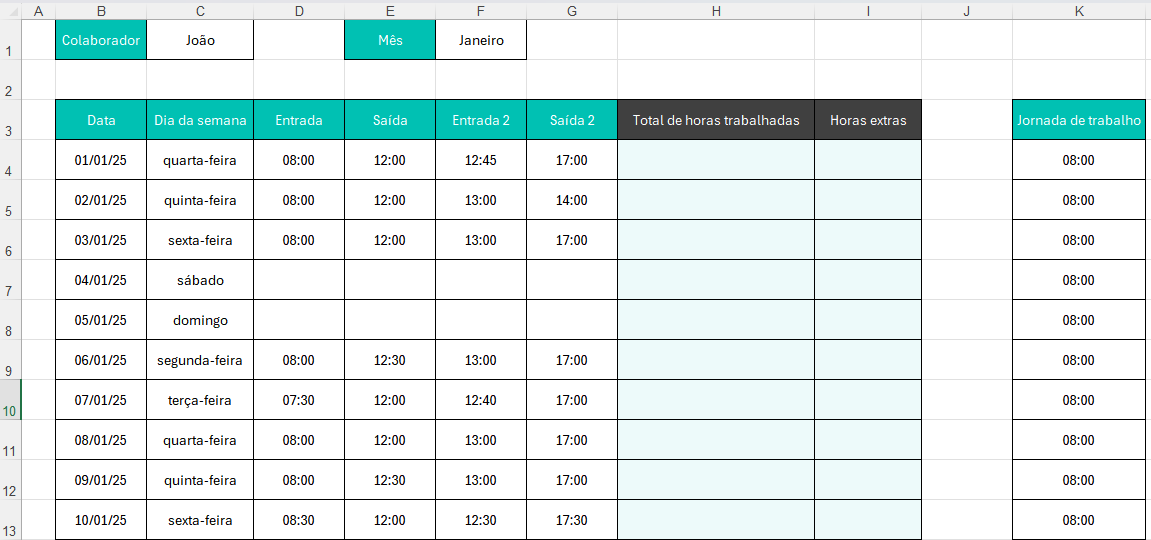
3. Insira a função “SOMA” para calcular o total de horas trabalhadas
O objetivo desta planilha é identificar a quantidade total de horas trabalhadas. Por isso, adicionar a função “soma” é muito importante, porque ela irá automatizar o cálculo dessas horas.
Assim, ao alterar os dados das colunas D, E, F e G, a coluna H já trará o resultado da conta.
Para fazer isso, selecionamos a célula onde o resultado deve aparecer (H3) e escrevemos: “=SOMA”
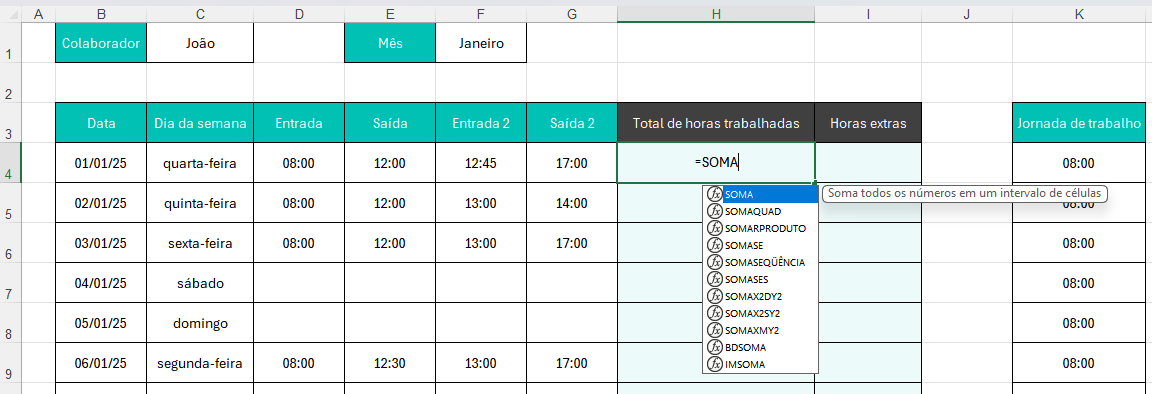
A partir disso, abrimos um parêntese e selecionamos as células a serem calculadas. Para saber as horas totais, é necessário subtrair a hora de entrada da hora de saída. Então, no exemplo, a fórmula ficaria assim: “=SOMA(E4-D4)+(G4-F4)”

Ao apertar a tecla “enter”, todas as outras linhas da planilha serão preenchidas automaticamente, porque há a formatação de tabela.
4. Insira a função “SE” para calcular as horas extras
Esta é a última parte da construção da planilha, que fará o cálculo automático das horas extras. Aqui, é necessário usar uma função condicional, porque nem sempre haverá horas a mais.
Para isso, primeiro, devemos inserir o horário normal de expediente em alguma célula da planilha, porque a conta será feita apenas quando o valor do total de horas trabalhadas for maior que este número.
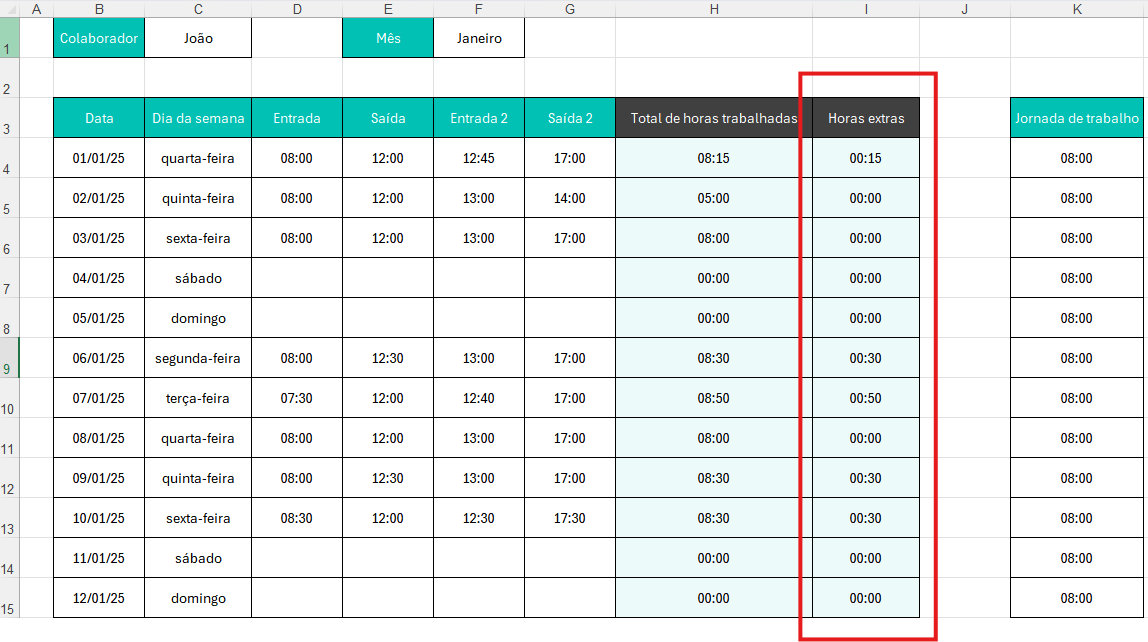
Em seguida, escrevemos a fórmula da condição que desejamos.
De acordo com o exemplo: quando o valor de H4 for maior que o de K4, precisamos subtrair o horário de expediente do total de horas trabalhadas. Já quando for igual ou menor, apenas zeramos o valor.
Assim, a fórmula ficaria da seguinte maneira: “=SE(H4>K4;H4-K4;0)”

Agora que sua planilha está montada é só aproveitá-la! Então, anote os horários de entrada e saída de cada colaborador para ter um controle mais preciso das horas gastas no seu projeto.
Faça o download da planilha de horas trabalhadas pronta para uso
Fazer o acompanhamento de horas trabalhadas por meio da timesheet auxilia o gerente do projeto a ter uma visão mais clara da realidade. Porém, quanto mais detalhes ela trouxer, mais profunda será a análise proporcionada.
Por isso, nossa dica é que você utilize essa planilha, mas a personalize para o universo dos projetos, adicionando as horas por tarefa, por exemplo.
Considere o seguinte:
Se você identifica que o projeto está com horas excedentes, é um dado bastante importante, mas, essa é a única informação que a planilha irá te trazer.
Agora, se esse acompanhamento fosse por atividade também, você teria o alerta de que o projeto está com horas a mais e conseguiria fazer um diagnóstico de qual tarefa está causando isso.
Bem melhor, não é?
Pensando nisso, nós montamos uma planilha de horas trabalhadas com alguns outros elementos que vão otimizar e facilitar muito a sua gestão. Veja só:
Planilha para base de dados de horas trabalhadas
Aqui você pode registrar todos os seus projetos e horas estimadas, além dos tipos de atividades e recursos / colaboradores. Também é possível acompanhar o progresso do projeto a partir do consumo de horas e percentual de conclusão.
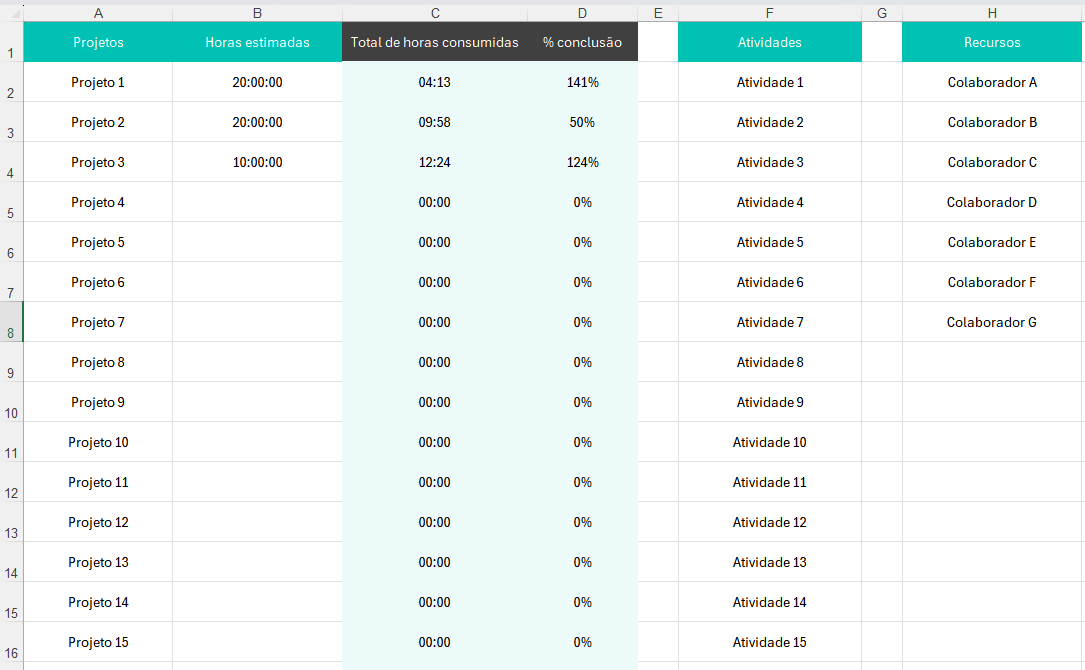
Planilha de timesheet para projetos
Com a Timesheet do Artia, além do controle do total de horas trabalhadas em cada dia, você conseguirá identificar:
- O total de horas trabalhadas em cada dia do mês;
- A quantidade de horas gastas em cada atividade do projeto;
- O total de horas gastas por projeto;
- Qual colaborador executou cada atividade.
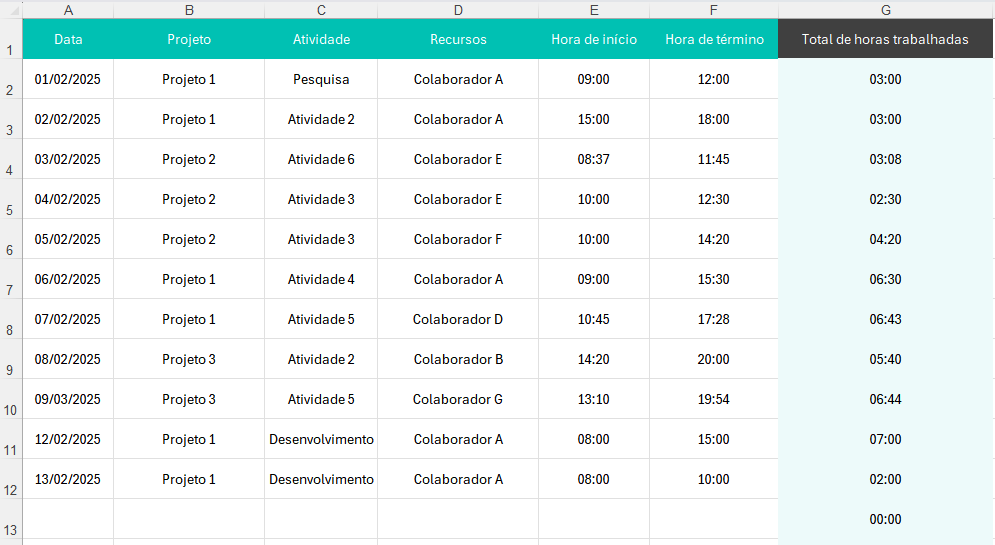
Planilha de timesheet mensal
Nessa planilha você pode registrar e avaliar a jornada de trabalho de cada colaborador por mês e dia da semana, identificando o volume de horas extras. Também é possível exportar essa planilha em PDF para registro.
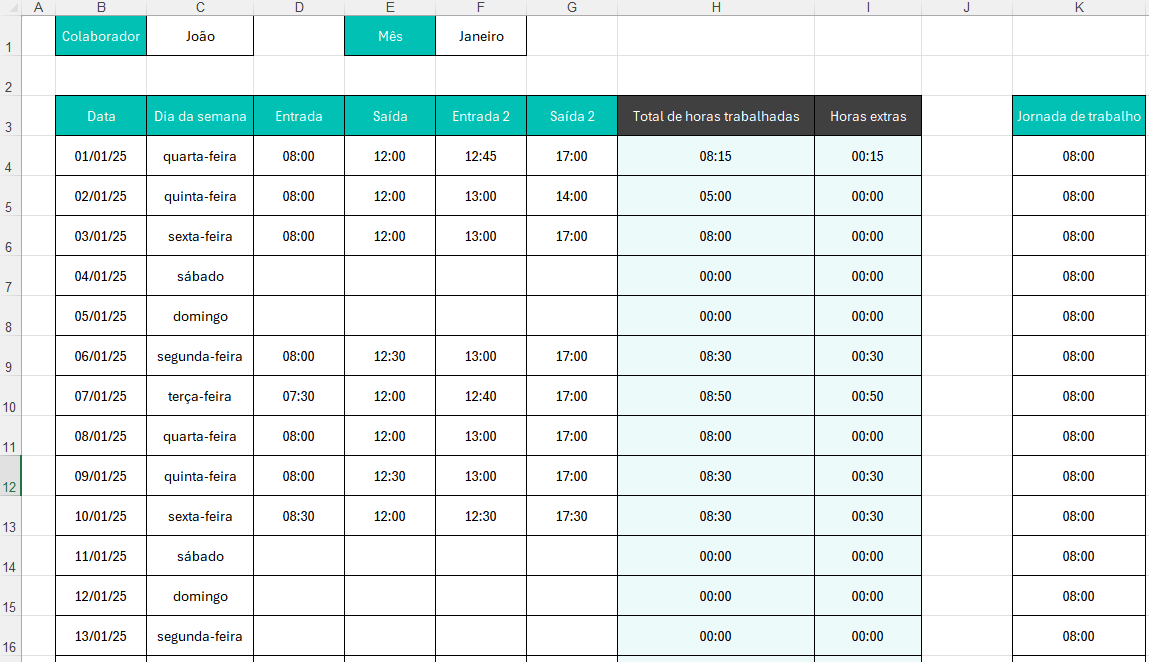
Planilha comparativa de horas trabalhadas
Com essa planilha você pode comparar o total de horas estimadas e consumidas por projeto, para avaliar a eficiência e produtividade da sua equipe, ou necessidades para melhorar a estimativa em próximos projetos.
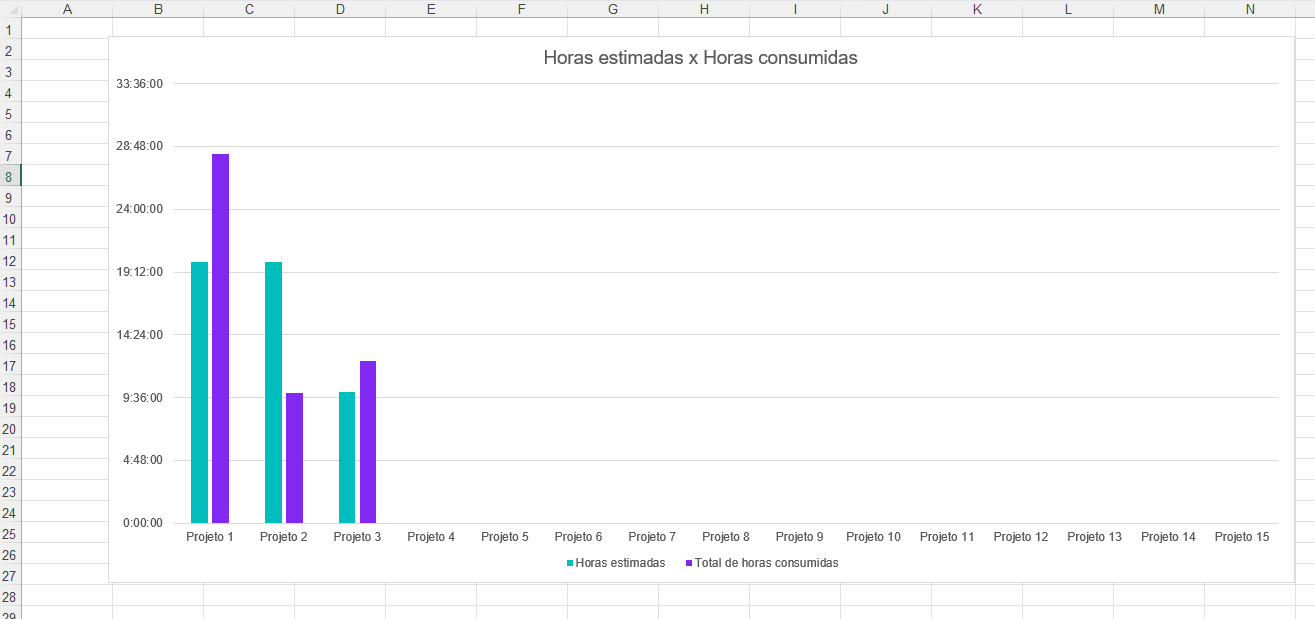
Faça agora o download da planilha de horas trabalhadas completa:

Planilha de horas trabalhadas para consultorias
O Artia desenvolveu uma planilha gratuita para apoiar consultores e gerentes de projetos e serviços a garantir maior controle sobre os esforços e maximizar a lucratividade.
Com essa planilha é possível registrar valor-hora por consultor e informações de contrato com cada cliente, além do tempo dedicado para projeto e atividades, para um controle total dos prazos, receitas e despesas da consultoria.
Planilha de timesheet e controle de atividades
Com essa planilha é possível registrar as horas estimadas e trabalhadas por responsável em cada atividade, de cada projeto e para cada cliente. Também é possível mensurar a diferença entre horas estimadas versus trabalhadas.
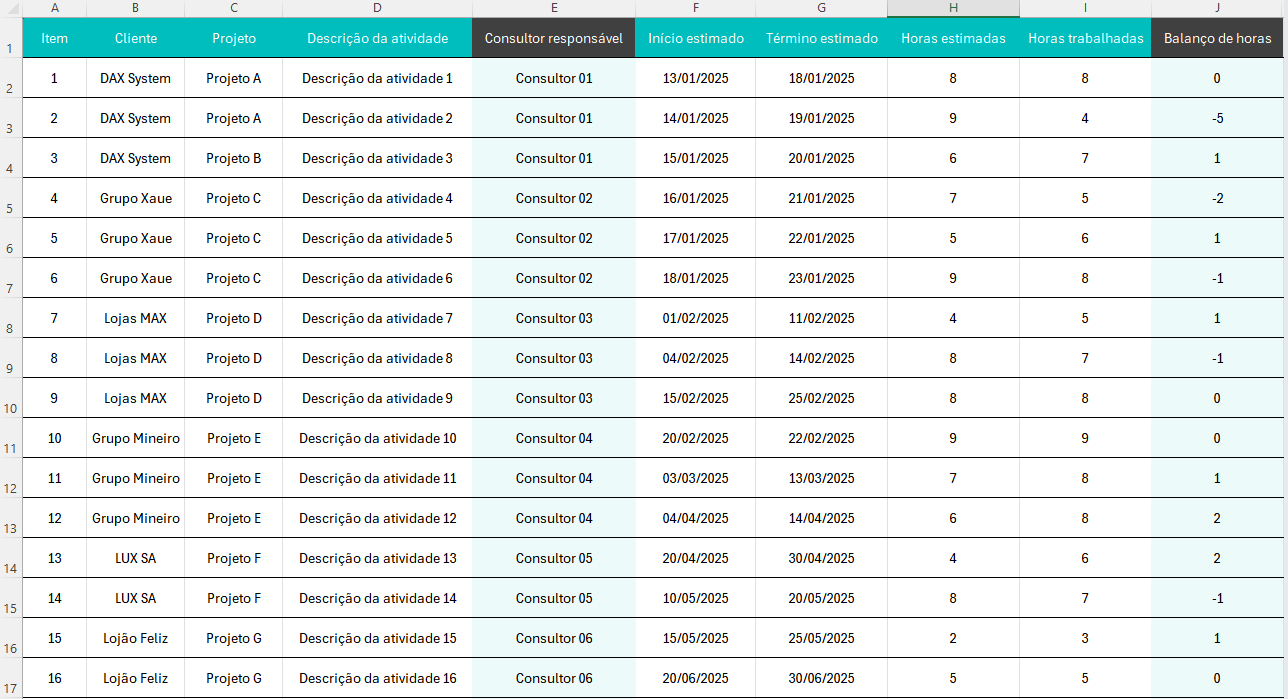
Essa planilha conta também com outras abas para ajudar em toda a gestão dos serviços de consultoria:
Planilha para acompanhamento do portfólio
Com essa planilha é possível registrar toda a carteira de clientes e portfólio de projetos, incluindo consultores responsáveis, valor do contrato, valores a receber e a pagar, custo estimado e realizado, horas consumidas e lucratividade esperada.
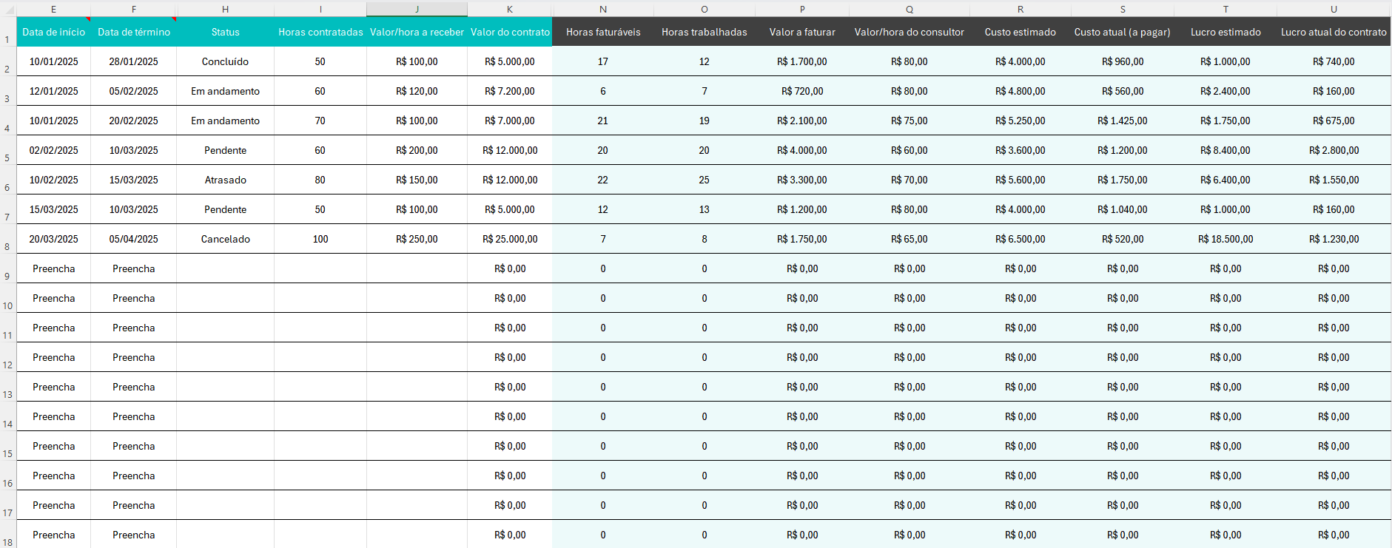
Planilha de gestão de consultores
Com essa planilha é possível documentar o valor/hora de cada consultor ou recurso, além da data de início do contrato, volume de projetos em sua carteira, total de horas trabalhadas e o custo estimado com aquele consultor.
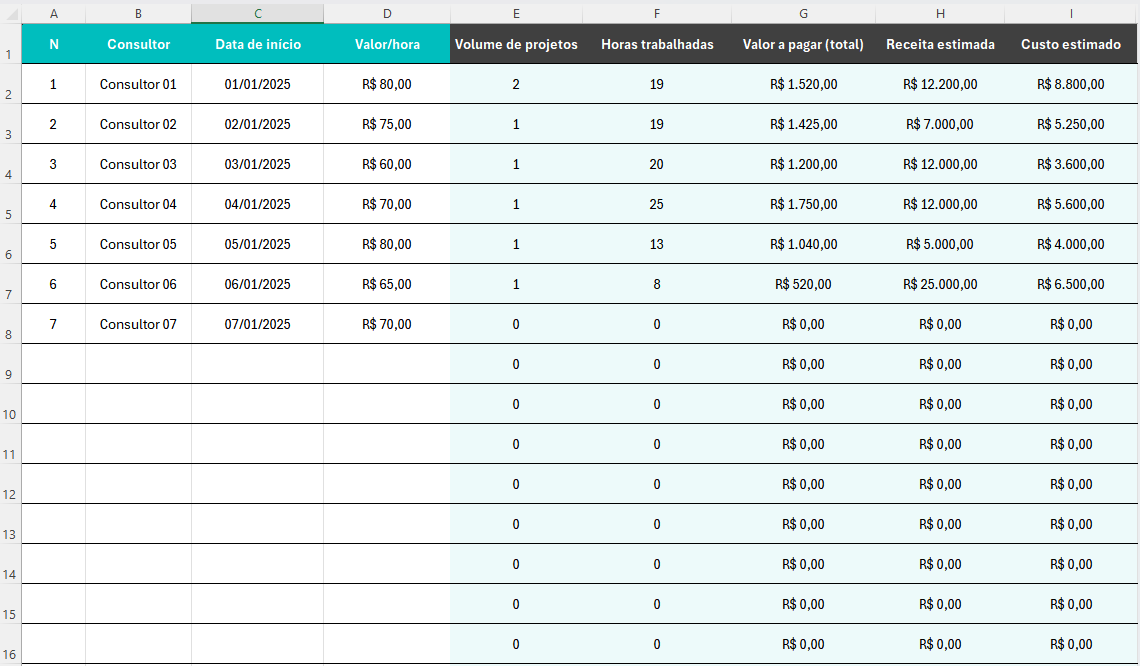
Dashboard da planilha de horas de consultoria
Com o dashboard dessa planilha é possível avaliar todo portfólio de projetos incluindo a lucratividade esperada e atual, volume de projetos por status ou consultor, receita por consultor, comparar o volume de projetos iniciados e finalizados por mês, e comparar o total de horas estimadas e trabalhadas por mês.
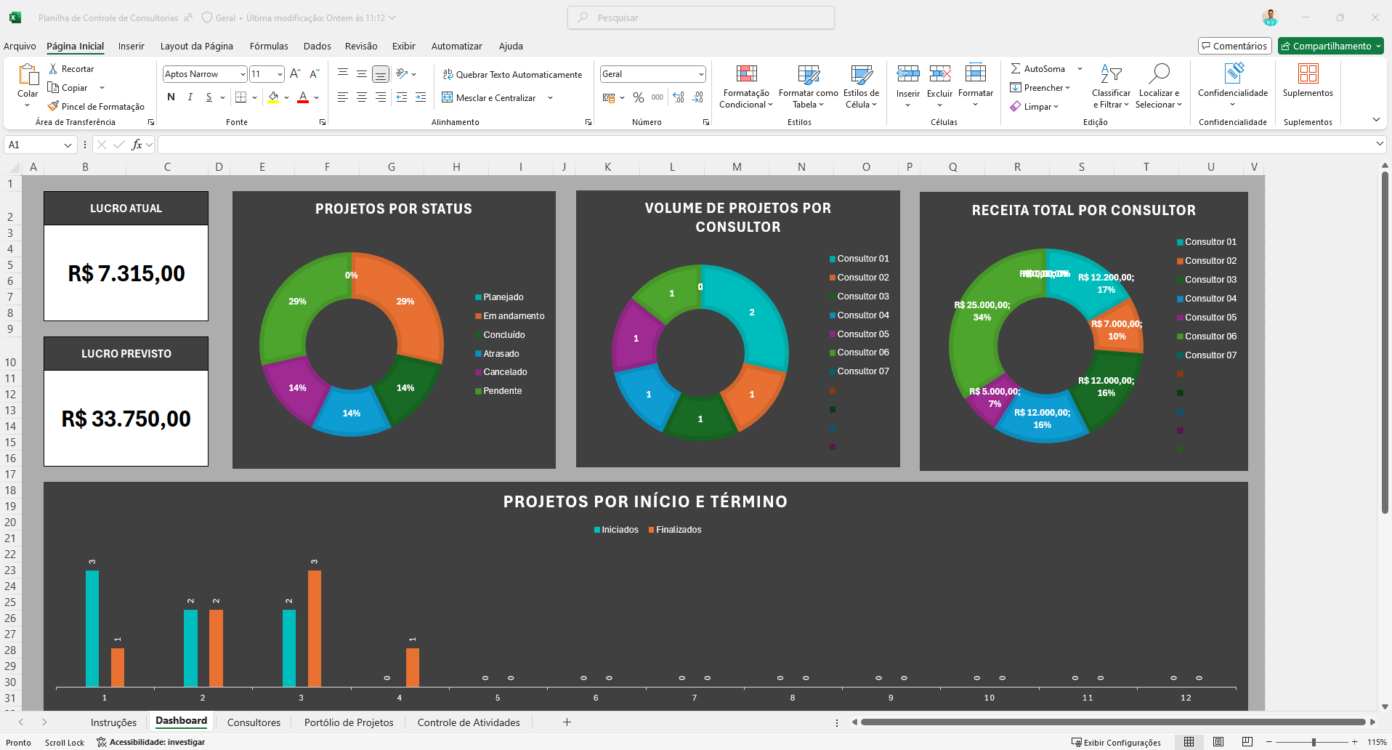
Faça agora o download gratuito da planilha de Controle de Consultorias:
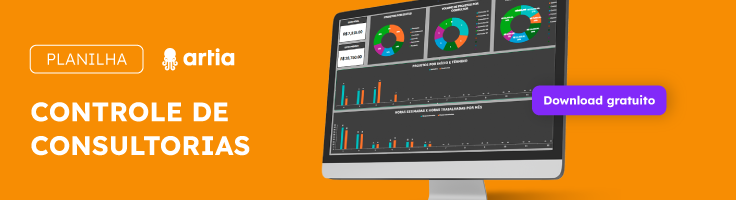
Automatize o controle de horas trabalhadas
Está cansado de transitar entre diversas planilhas, perder informações e questionar seus recursos sobre as horas trabalhadas? O Artia facilita o registro e avaliação de horas trabalhadas em projetos, de forma totalmente integrada.
Com o Artia é mais fácil:
- Estimar esforço em horas de acordo com projetos anteriores
- Registrar horas de trabalho de forma ágil via timesheet digital, via play ou apontamento rápido
- Avaliar a disponibilidade de cada recurso para alocar atividades com mais inteligência
- Visualizar novos apontamento de horas
- Comparar o total de horas estimadas versus trabalhadas
- Acompanhar onde cada recurso está trabalhando em tempo real
O Artia é a primeira plataforma nacional completa para gestão de projetos, com mais de 30 ferramentas para planejamento, execução e controle. Faça um teste grátis da ferramenta de timesheet agora: